สลับโหมดห้ามรบกวนอย่างรวดเร็วโดยใช้ศูนย์ควบคุม [เคล็ดลับสำหรับมือโปร]
ภาพ: Killian Bell/Cult of Mac

เราต้องการช่วยให้คุณเชี่ยวชาญ Control Center ซึ่งเป็นหนึ่งในคุณสมบัติที่ทรงพลังที่สุดและใช้งานน้อยเกินไปบนอุปกรณ์ Apple ลัทธิของ Mac's เคล็ดลับสำหรับศูนย์ควบคุม Pro ซีรีส์จะแสดงวิธีใช้งานกล่องเครื่องมือที่มีประโยชน์นี้บน iPhone, iPad, Apple Watch และ Mac ให้เกิดประโยชน์สูงสุด
กำลังจะเข้าสู่การประชุมที่สำคัญและต้องการให้ iPhone ของคุณเก็บเสียงไว้ใช่หรือไม่? ไม่ต้องกังวลกับการปิดอุปกรณ์หรือเข้าไปยุ่งกับแอปการตั้งค่า สลับโหมดห้ามรบกวนด้วยการแตะเพียงครั้งเดียวในศูนย์ควบคุม
เราจะแสดงให้คุณเห็นว่าอุปกรณ์ Apple ทั้งหมดเป็นอย่างไร
เป็นความคิดที่ดีที่จะกำหนดเวลาโหมดห้ามรบกวนสำหรับเวลาเข้านอน แต่อาจมีบางครั้งที่คุณ ต้องสลับคุณสมบัติด้วยตนเองเพื่อป้องกันไม่ให้อุปกรณ์ของคุณส่งเสียงเมื่อจำเป็น เงียบ.
คุณสามารถทำเช่นนี้ได้ตลอดเวลาจากภายใน ห้ามรบกวน เมนูภายใน การตั้งค่า แอป. แต่มีวิธีที่เร็วกว่าและง่ายกว่าซึ่งใช้ได้กับ iPhone, iPad, Apple Watch และ Mac
สลับโหมดห้ามรบกวนในศูนย์ควบคุม
การใช้ปุ่มสลับห้ามรบกวนในศูนย์ควบคุม คุณสามารถเปิดและปิดคุณสมบัตินี้ได้ด้วยการแตะเพียงครั้งเดียว ทำตามขั้นตอนเหล่านี้:
- เปิด ศูนย์กลางการควบคุม โดยปัดลงจากมุมบนขวาของหน้าจอบน iPhone หรือ iPad โดยปัดขึ้นบน Apple Watch หรือคลิกไอคอนศูนย์ควบคุมในแถบเมนูบน Mac
- คลิกหรือแตะ ห้ามรบกวน ปุ่มซึ่งมีรูปพระจันทร์เพื่อเปิดใช้งานคุณสมบัติทันที คลิกอีกครั้งเพื่อปิดการใช้งาน
บน Apple Watch และ Mac คุณจะได้รับตัวเลือกให้ระบุระยะเวลาที่คุณต้องการเปิดใช้งานโหมดห้ามรบกวน คุณสามารถเข้าถึงตัวเลือกเดียวกันนี้บน iPhone และ iPad หากคุณแตะไอคอนห้ามรบกวนค้างไว้ เป็นที่น่าสังเกตว่าการเปิดใช้งานห้ามรบกวนบน Apple Watch ยังเปิดใช้งานคุณสมบัติบน iPhone โดยอัตโนมัติและในทางกลับกัน
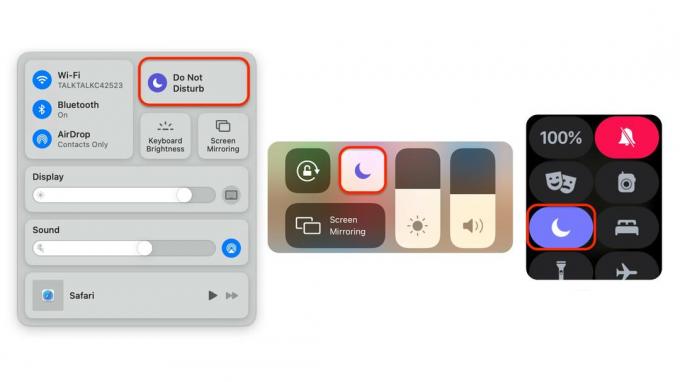
ภาพหน้าจอ: Cult of Mac
การสลับโหมดห้ามรบกวนด้วยตนเองด้วยวิธีนี้เป็นวิธีที่ง่ายที่สุดในการปิดเสียงอุปกรณ์ของคุณเมื่อจำเป็น และจะไม่รบกวนกำหนดการห้ามรบกวนที่คุณตั้งไว้
อย่างไรก็ตาม โปรดทราบว่าหากคุณปิดใช้งาน Do Not Disturb เมื่อโดยปกติของคุณ กำหนดการ (หรือในทางกลับกัน) จะไม่เปิดใช้งานอีกครั้งโดยอัตโนมัติจนกว่ากำหนดการของคุณจะเริ่มขึ้นอีกครั้งใน วันรุ่งขึ้น



